
* 프로그램 설명
1. 프로그램 켜놓고 해당 폴더에 이미지가 저장이 되면 자동으로 이미지 리사이징함
2. 이미지는 width: height 비율로 강제로 리사이징 및 압축

* 프로그램 설명
1. 프로그램 켜놓고 해당 폴더에 이미지가 저장이 되면 자동으로 이미지 리사이징함
2. 이미지는 width: height 비율로 강제로 리사이징 및 압축
파일은 총 3개로
my.txt : 유튜브 링크
YoutubeDownload.exe : 유튜브 다운로드 프로그램
버전관리.txt : 버전관리용 파일
1. 인증 아이디를 입력 후 로그인 버튼을 클릭합니다.
2. 정상 아이디라면 로그인완료되었다는 메시지가 노출됩니다.
- 정상적이지 않은 아이디라면 관리자에게 문의해주세요 라는 메시지가 노출됩니다.
3. 다운로드 받을 링크를 입력합니다.
- 유튜브 주소를 입력하고 추가 클릭하면 해당 유튜브 링크의 동영상이 추가됩니다.
- 리스트 주소를 입력하고 추가 클릭하면 해당 리스트의 있는 유튜브 동영상이 추가됩니다.
- 채널 주소를 입력하고 추가 클릭하면 해당 채널의 모든 유튜브 동영상이 추가됩니다.
(* 동영상이 많은 경우 시간이 많이 소요되며, 멈춘것처럼 보일 수 있습니다.)
4. 해당 동영상이 리스트에 추가되면 다운로드 받을 형식(mp4, mp3)를 선택 후 다운로드 버튼을 클릭합니다.
5. 한번에 최대 2~4개까지 다운로드 됩니다.
** 하단의 내 리스트는 my.txt파일에 유튜브 링크들을 저장 후에 버튼을 클릭하면 해당 링크들을 모두 추가합니다.
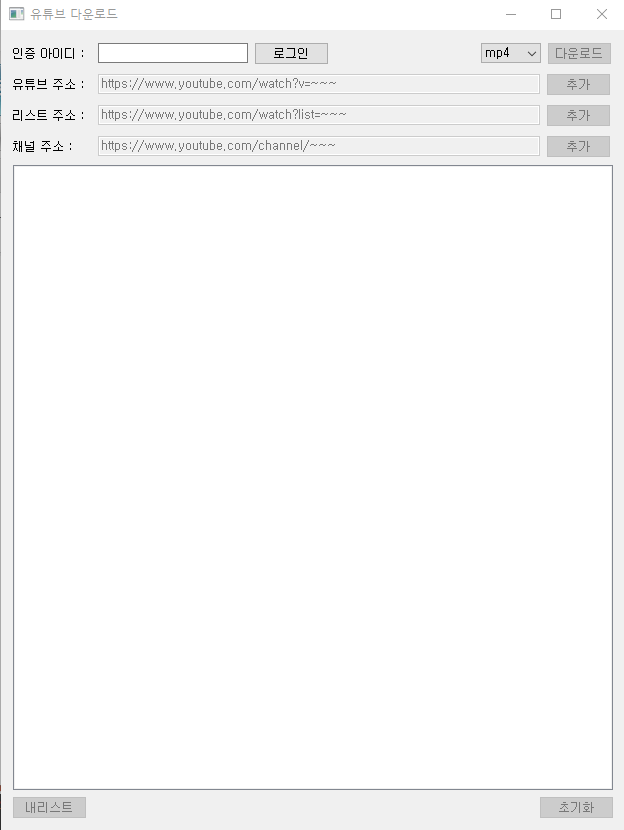
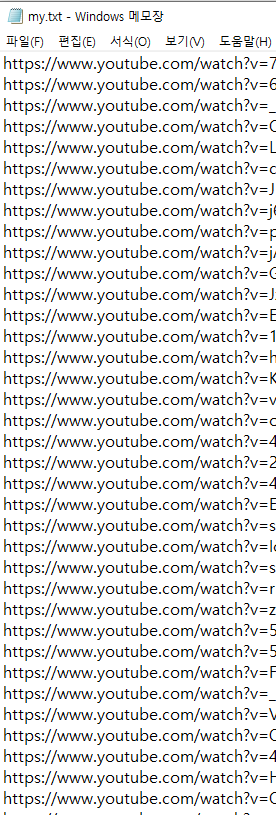
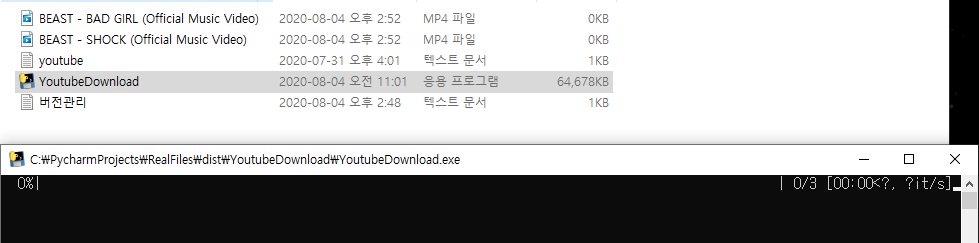

** 버전관리 **
1.1v : 멀티쓰레드로 한번에 최대 2개까지 받을 수 있도록 변경(파일3개 : 33s -> 28s)
1.2v : 인증아이디를 발급받아 인증아이디를 넣어야지만 프로그램 실행 가능하도록 변경
1.3v : 도스창 없애고 GUI 추가
1.4v : 리스트, 채널주소 입력시 한번에 다운로드 되게 처리
(예정) : 현재는 전체 다운로드 밖에 안되지만 리스트에서 더블클릭하면 해당하는 항목만 다운로드 되게 변경예정
(예정) : 있는 파일은 다운로드에 추가하지 않기


프로그램 실행 시 (1)이미지 처럼 프로그램이 실행되며 인증아이디를 입력하고 로그인을 누르면 인증된 사용자인지를 확인하여 (2)이미지 처럼 메시지를 출력합니다.
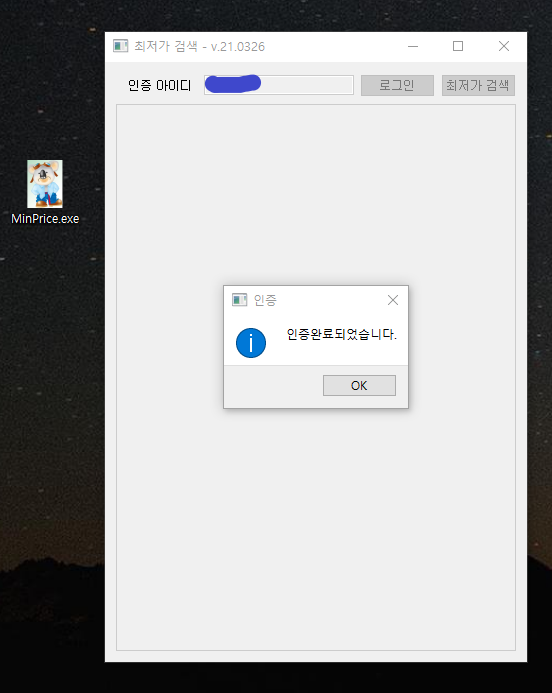
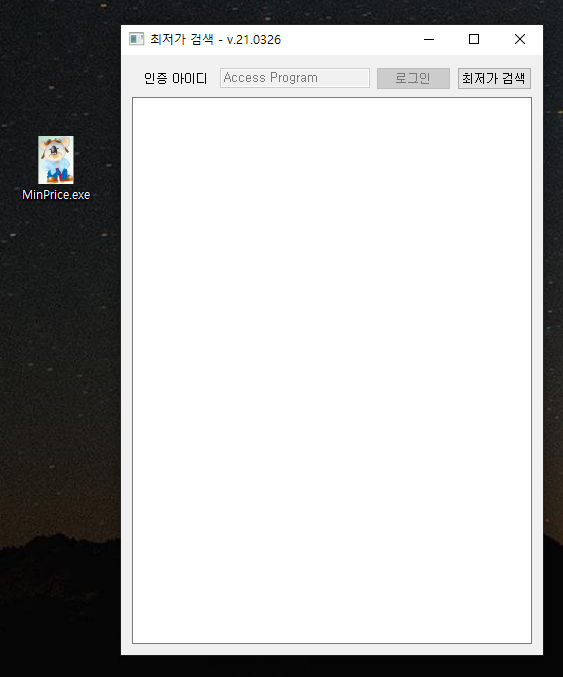
(3)이미지 처럼 인증이 완료되면 Access Program이 노출됩니다.

(4)이미지 처럼 검색어를 입력(엔터로 구분) 후 최저가 검색 버튼을 클릭 하게 되면 해당 검색어로 검색을 하게 됩니다.

검색어 양에 따라서 약 수초에서 수분이 걸리게 되면 (5)이미지 처럼 검색완료 팝업이 뜨게 됩니다.
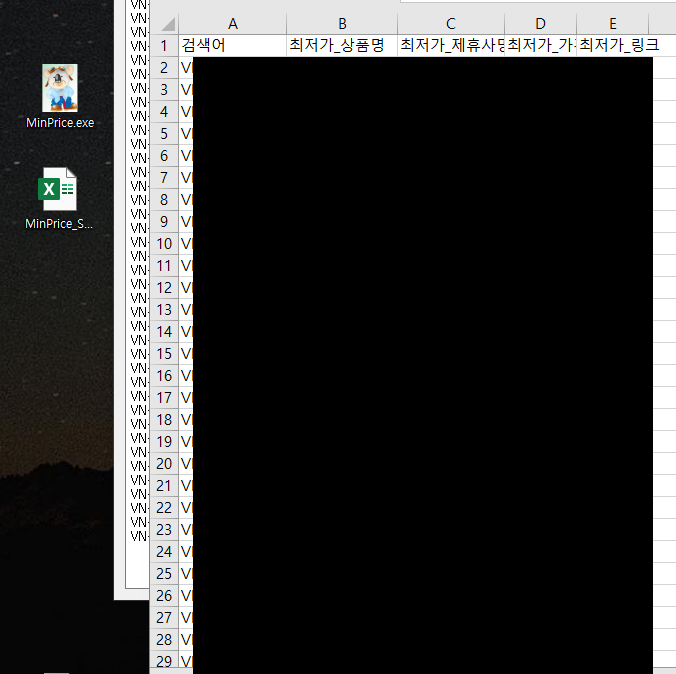
(6)이미지 처럼 MinPrice_Search.xlsx파일이 생성되며 검색어, 상품명, 제휴사, 가격, 링크가 추출되어 파일로 구성되어있습니다.
* 특이사항
1. 한번에 8개의 검색어를 처리합니다.
2. 검색어 검색이 종료되면 0.5초 딜레이 후 다시 검색을 하게됩니다.
3. 프로그램을 내리거나 다른작업을 해도 작업에 최저가 검색 하는 프로그램에 영향을 주지 않습니다.
4. 많은 양을 한번에 또는 다른작업을 하는 동안 데이터를 추출할 수 있습니다.
MSSQL에서 함수를 만들어 사용하는데
그 함수를 사용하는 쿼리문의 문제가 발생한다면...
.NET Framework에서 사용자 코드를 실행할 수 없습니다. "clr enabled" 구성 옵션을 설정하십시오.
위처럼 에러 메시지가 뜰 경우
SQL Management Studio로 해당 DB에 접속해서 clr을 활성화 시켜줘야 한다.
EXEC sp_configure 'clr enabled', 1
RECONFIGURE
위처럼 입력하고 실행을 하면
"1로 변경했습니다."라는 메시지가 뜨고 함수가 있는 쿼리문을 다시 실행시키면
정상적으로 실행이 됩니다.
홈페이지를 처음 만들 때 소스를 처음부터 작성하든지 가지고 있던 소스를 수정하든지 한번에 됐으면 좋겠지만... 한번에 되는 경우는 없고 에러가 나기 마련이다... 근데.. 근데... 에러부분이 딱 나오면 좋지만 아래 그림과 같이 나오는 경우가 있는데 아마 클라이언트에게 소스를 보여주지 않기 위함으로 해석되지만 웹프로그래머한테 이런식으로 보여주면 아마 어떤 누구도 찾는데 시간이 많이 걸릴 것이다.. 그래서 보여주는 부분을 바꾸는 작업을 해야 한다.
일단 IIS에 들어와서 ASP를 더블 클릭하면...
(* 현재 IIS는 윈도우 2012버전임 윈도우 7도 이런 형식으로 나오지만 윈도우 2003버전은 다른 형식으로 나오는 것으로 알고 있지만 하는 방법은 똑같음)
일단 ASP쪽으로 들어와서 디버깅 속성 > 브라우저에 오류 전송을 True로 바꾸고, 클라이언트 쪽 디버깅 사용도 True로 바꾸면 1단계 끝..ㅋ
이제 2단계로 ASP를 더블클릭 했던 페이지에서 오류 페이지를 더블클릭 해보면 오른쪽에 기능 설정 편집이라고 있는데 이것을 클릭해 보면 아래 그림과 같이 오류 페이지 설정 편집 창이 뜬다. 그러면... 여기서 어떤걸 선택해야 할까요?? 아래 그림처럼 되어있다면 2번째 라디오 버튼인 자세한 오류(D)를 클릭하면 됩니다. 그리고 확인을 누르면.. 완전 끝!!
그러면 아래 그림과 같이 자세한 오류가 표시됩니다.
저의 사이트가 아닌 다른 홈페이지이기 때문에 문제가 될 것들은 지웠습니다.^^